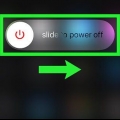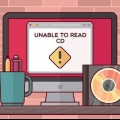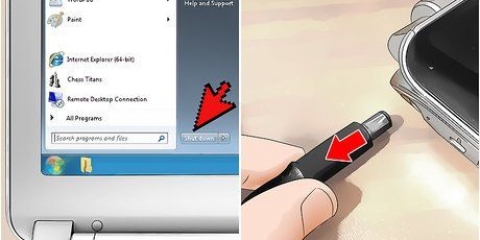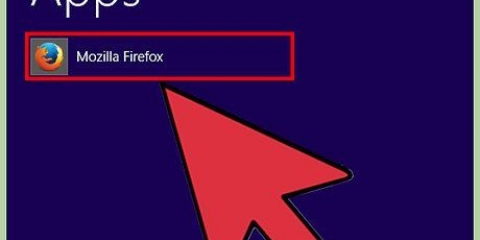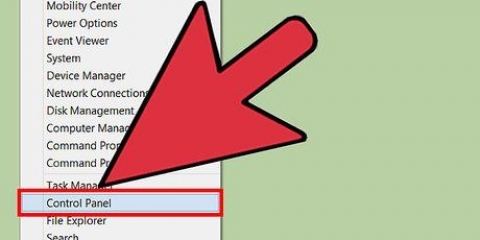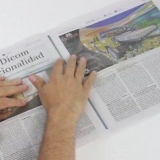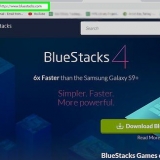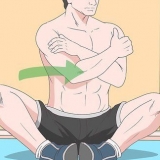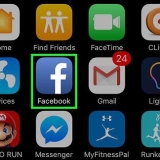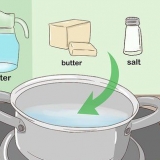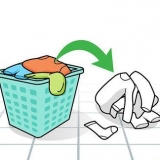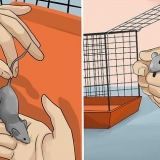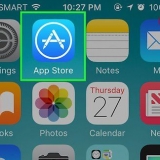Lass die Leertaste wenn möglich. Dieser große Schlüssel ist schwer zu entfernen und kann leicht brechen. Bei Laptops funktioniert das anders. Normalerweise ist es nicht notwendig, die Schlüssel zu entfernen. Ein Wattestäbchen mit Isopropylalkohol und eine Dose Druckluft sollten ausreichen, um die Tastatur zu reinigen. Laptoptasten sind schwer zu entfernen und wieder einzusetzen, insbesondere die Leertaste und die Eingabetaste. Mit einem Laptop besteht die Gefahr, dass die Schlüssel oder etwas anderes beschädigt wird. Machen Sie ein Foto von Ihrer Tastatur, bevor Sie die Tasten entfernen, damit Sie leicht erkennen können, welche Taste wo hingehört. Wenn Sie kein Foto gemacht haben und sich nicht erinnern, wo die Tasten hingehören, können Sie die Position der Tasten auf die Bildschirmtastatur kopieren. Starten Sie Ihren Computer und suchen Sie nach der Bildschirmtastatur. Du kannst auch alle Schlüssel in einen Wäschesack stecken (ein Sack, mit dem du deine Socken waschen kannst) und den Sack mit deiner Kleidung in die Waschmaschine stecken. Reinigen Sie die leere Tastatur mit dem Staubsauger und einem feuchten Tuch. Manche Leute legen die ganze Tastatur in die Spülmaschine. Dies ist jedoch nicht ohne Risiko, Sie können die Tastatur irreparabel beschädigen. Lassen Sie die Tastatur auf jeden Fall gut trocknen, bevor Sie sie wieder verwenden. Legen Sie eine kabellose Tastatur niemals in die Spülmaschine. Eine Alternative zu einem Druckluft-Aerosol ist ein Fön. Die Hitze ist kein Problem.
Reinigen einer tastatur
Ihre Computertastatur wird schnell schmutzig, besonders wenn Sie in der Nähe Ihrer Tastatur viel essen oder rauchen. Wenn eine Tastatur zu schmutzig wird, funktioniert sie möglicherweise nicht richtig. Bestimmte Tasten bleiben stecken oder einige Zeichen werden weiter getippt, ohne dass Sie etwas tun müssen. So bekommen Sie Ihre Tastatur wieder sauber. Hinweis: Jegliche Garantie kann durch die Methoden in diesem Artikel ungültig werden.
Schritte
Methode1 von 3:Die regelmäßige Reinigung

1. Schalten Sie Ihren Computer aus und ziehen Sie das Tastaturkabel ab, bevor Sie mit der Reinigung beginnen. Wenn Sie eine USB-Tastatur haben, können Sie das Kabel vom Computer trennen, während dieser noch eingeschaltet ist. Tun Sie dies nicht, wenn Sie einen älteren Computer haben. Warten Sie dann, bis der Computer ausgeschaltet ist.

2. Drehen Sie die Tastatur auf den Kopf und blasen Sie mit einer Druckluftdose alles aus, was nicht in die Tastatur gehört. Tun Sie dies an einem Ort, an dem Sie den heruntergefallenen Schmutz leicht entfernen können. Drehe deine Tastatur auf den Kopf und tippe ein paar Mal darauf. Da fällt wohl schon etwas Dreck raus. Ändern Sie die Position und tippen Sie etwas fester, um so viel Schmutz wie möglich herauszubekommen.

3. Reinigen Sie die Seiten der Tasten mit einem in Alkohol getauchten Wattestäbchen (Isopropylalkohol).

4. Für eine gründlichere Reinigung entfernen Sie zuerst die Schlüssel. Sie tun dies, indem Sie jede Taste mit einem Schraubendreher oder einem ähnlichen Gegenstand vorsichtig nach oben drücken. Sobald die Schlüssel entfernt sind, können Sie den Schmutz mit Ihrer Aerosol-Druckluft ausblasen. Reinigen Sie alle Oberflächen mit einem feuchten, aber nicht zu nassen Tuch. Achten Sie darauf, dass keine Feuchtigkeit in die Tastatur eindringt.

5. Reinigen Sie die Schlüssel nacheinander und legen Sie sie dann zurück in das Etui.
Methode 2 von 3: Wenn Sie verschüttet haben

1. Schalten Sie den Computer aus und trennen Sie die Tastatur so schnell wie möglich vom Computer.

2. Halten Sie die Tastatur auf den Kopf und schütteln Sie sie auf und ab.

3. Trocknen Sie die Tastatur so gut wie möglich mit einem Tuch ab, während Sie die Tastatur auf den Kopf stellen.

4. Halte es so lange wie möglich auf dem Kopf. Dreh es die ganze Nacht auf den Kopf.
Nehmen Sie einen verschließbaren Behälter (z.B. einen Tupperware-Behälter), fülle ihn mit (rohem) Reis, lege die Tastatur auf den Kopf und streue eine weitere Schicht Reis darüber. Der Reis zieht Feuchtigkeit von der Tastatur.
Methode 3 von 3: Alternative Methode für Verschüttungen

1. Schalten Sie Ihren Computer aus und entfernen Sie die Tastatur.

2. Drehen Sie die Tastatur auf den Kopf und entfernen Sie alle Schrauben.

3. Trennen Sie die Hälfte, auf der sich die Schlüssel befinden, von unten ab. Den Boden beiseite legen.

4. Die Tastatur kann auch verklemmt sein. Überprüfen Sie auch auf versteckte Schrauben unter den Etiketten.

5. Drehen Sie die Hälfte mit den Schlüsseln, wobei die Unterseite der Schlüssel nach oben zeigt. Drücken Sie die Clips jeder Taste, um die Tasten nacheinander zu entfernen. Die Leertaste ist wahrscheinlich mit einem Metallclip gesichert, sie ist schwieriger zu lösen.

6. Füllen Sie einen Behälter mit heißem Wasser und einem milden Reinigungsmittel.

7. Legen Sie die Schlüssel in das Fach und reinigen Sie sie mit einer Bürste.

8. Nehmen Sie die Schlüssel aus dem Behälter und spülen Sie sie unter fließendem Wasser ab. Lassen Sie die Schlüssel jetzt trocknen oder trocknen Sie sie mit einem Fön.

9. Legen Sie die leere Oberseite der Tastatur in das Fach und reinigen Sie sie mit einer Bürste.

10. Wenn alles trocken ist, können Sie die Tastatur wieder zusammenbauen.

11. Drücken Sie die Tastaturhälften fest zusammen, auch in der Mitte, wenn sie dort nicht befestigt ist, funktionieren die Tasten nicht richtig.

12. Schließen Sie Ihre Tastatur wieder an Ihren PC an, schalten Sie den Computer ein und prüfen Sie, ob alle Tasten richtig funktionieren.

13. Beendet!
Tipps
Warnungen
- Nachdem Sie die Schlüssel entfernt haben, halten Sie diese bitte von kleinen Kindern und Haustieren fern. Sie können ersticken.
- Die aus dem Druckluftaerosol austretende Luft nicht einatmen. Der Inhalt ist giftig und sehr gesundheitsschädlich.
- Halten Sie das Aerosol niemals verkehrt herum. Dann gelangt die Flüssigkeit in den Zerstäuber und beschädigt die Tastatur. Verwenden Sie das Aerosol nur in einem gut belüfteten Bereich.
- Wenn Sie Reis verwenden, um die Feuchtigkeit aufzunehmen, achten Sie darauf, dass keine kleinen Reiskörner in die Tastatur gelangen.
"Reinigen einer tastatur"
Оцените, пожалуйста статью